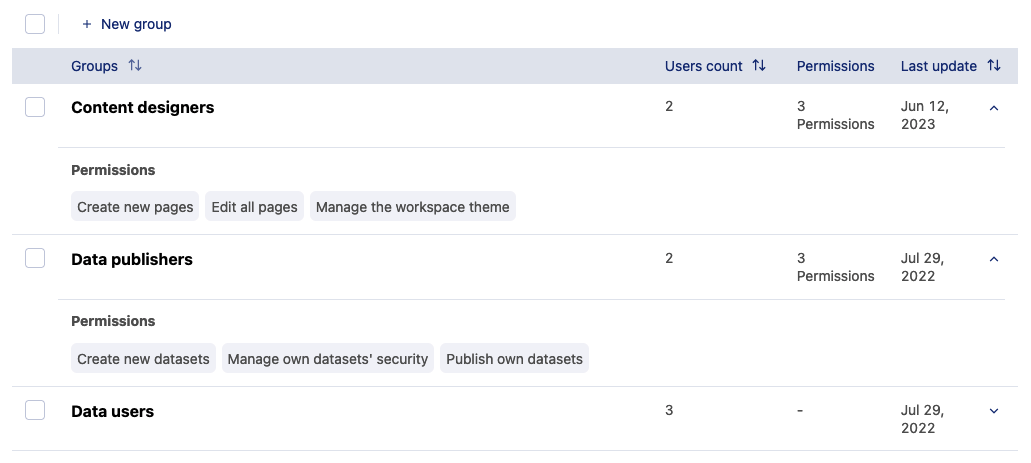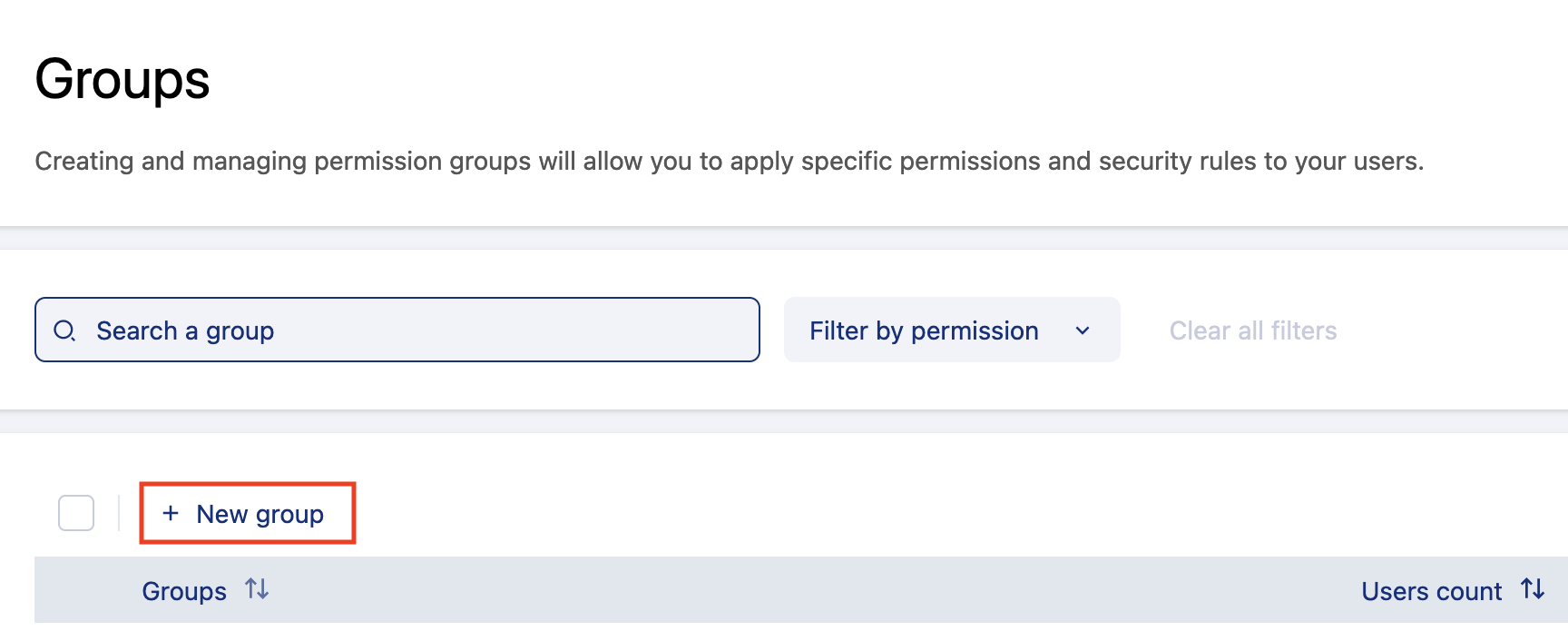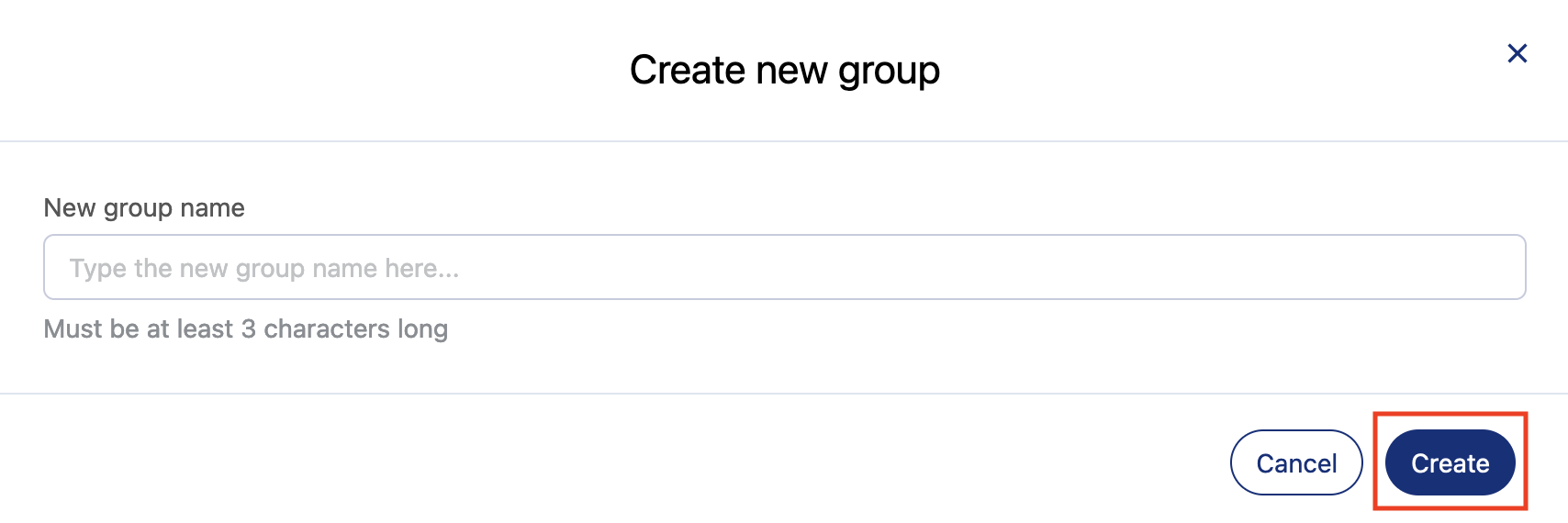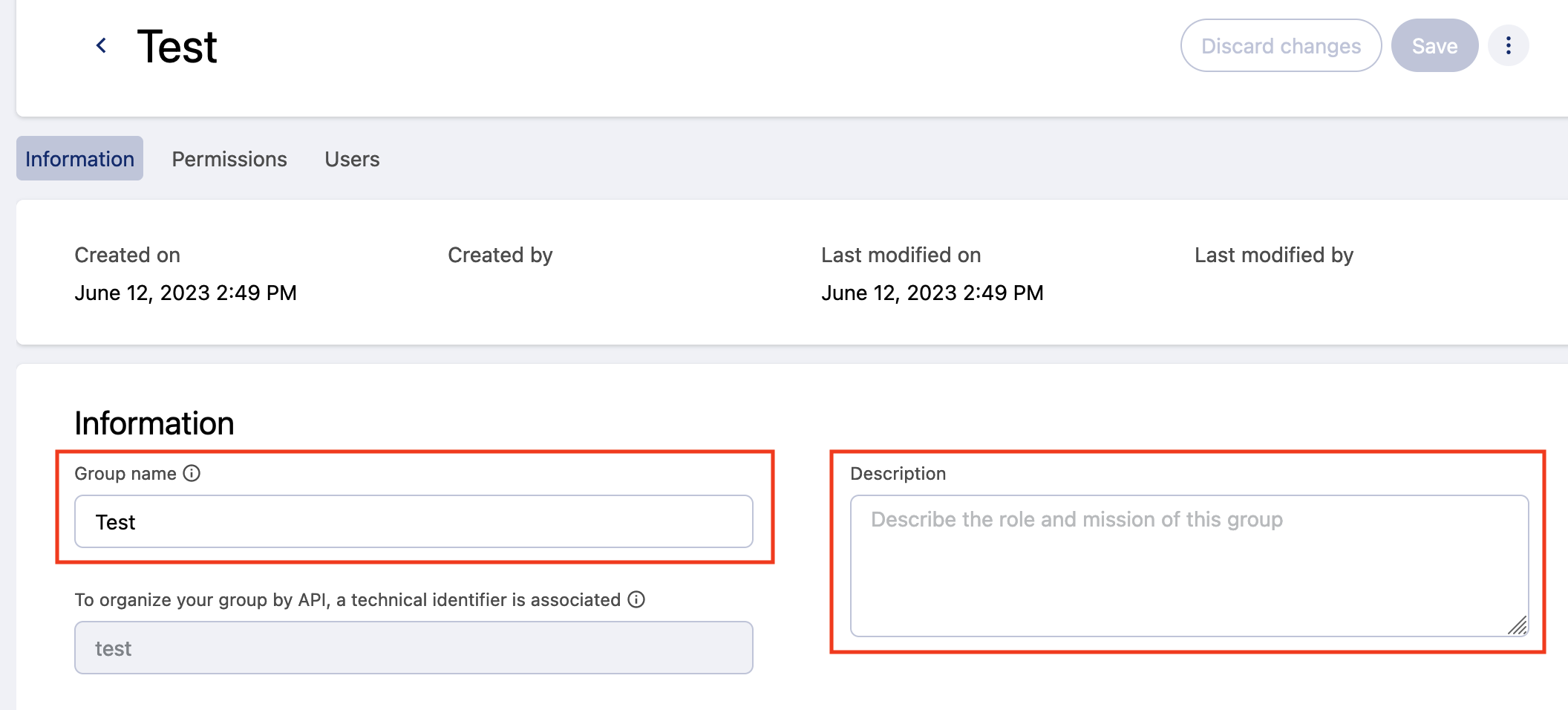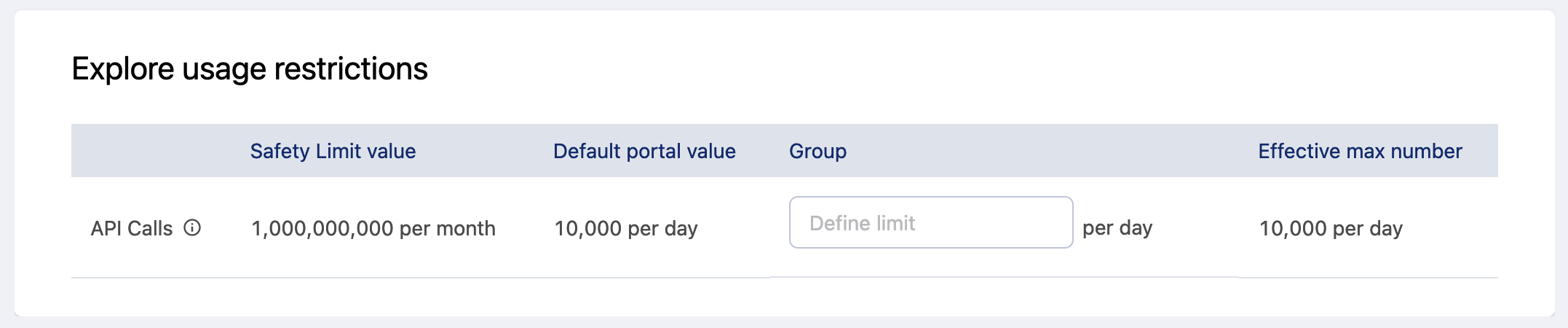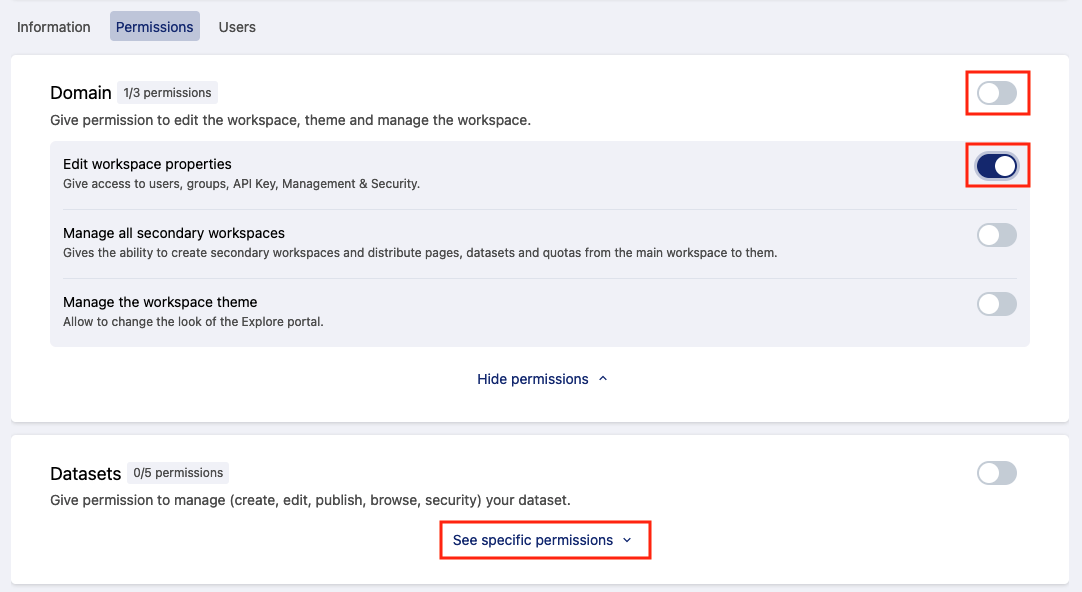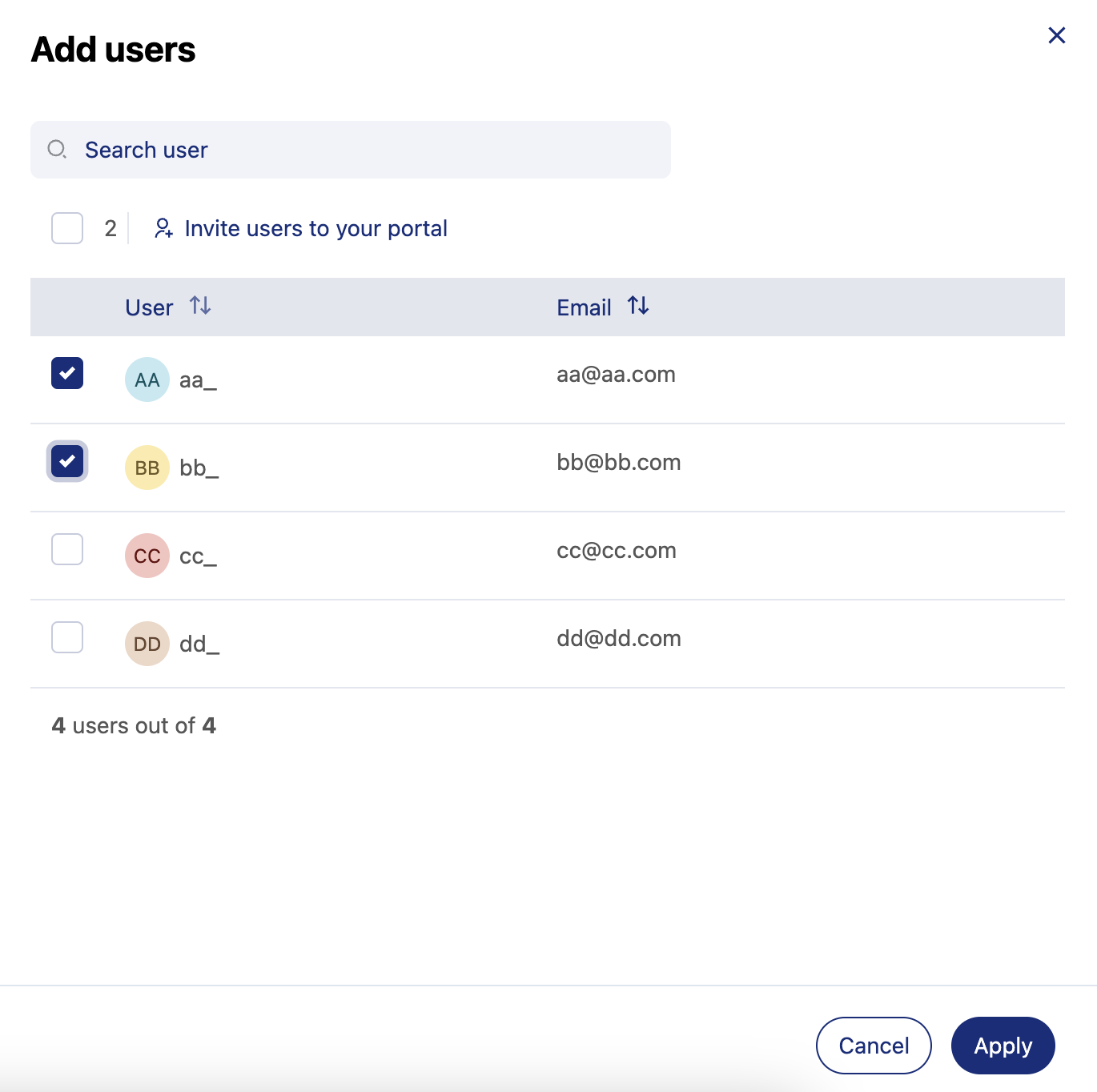Gestion des groupes
Les groupes sont un moyen simple de partager des paramètres de sécurité entre les utilisateurs. Comme pour un utilisateur individuel, vous pouvez attribuer des autorisations et un quota à un groupe.
Par exemple, si vous avez une équipe particulière dans votre organisation qui a besoin des mêmes autorisations, vous pouvez assigner les personnes de cette équipe à un groupe avec ces autorisations, plutôt que de les attribuer à chaque personne individuellement.
À partir de la liste des groupes, vous pouvez supprimer, modifier ou créer de nouveaux groupes, et vous pouvez rapidement voir le nombre de membres dans chaque groupe, ainsi que les autorisations dont dispose chaque groupe.
Comment créer un groupe
Depuis le back office, allez à Accès > Groupes
Cliquez sur + Nouveau groupe
Nommez le groupe et cliquez sur le bouton Créer
Notez qu'il n'est pas possible de créer des sous-groupes.
Modifier un groupe
Notez qu'à tout moment, vous pouvez :
Modifier le nom et la description d'un groupe
Restreindre le quota d'appels API d'un groupe
Ajouter ou retirer des utilisateurs d'un groupe
Ajouter ou retirer des autorisations fournies par un groupe
Modifier le nom et la description d'un groupe
Vous pouvez toujours modifier le nom d'un groupe existant et ajouter ou modifier une description.
Restreindre le quota d'appels API d'un groupe
Ici, vous pouvez restreindre le nombre d'appels API pouvant être effectués par les membres d'un groupe.
Rappelez-vous que pour un utilisateur donné, ses quotas sont déterminés comme suit : S'il existe une valeur définie au niveau de l'utilisateur, cette valeur est utilisée. Si aucune valeur au niveau de l'utilisateur n'est définie, mais que l'utilisateur appartient à des groupes avec ces valeurs, le maximum des valeurs de tous les groupes de l'utilisateur est utilisé. Sinon, la valeur par défaut pour l'espace de travail est utilisée. Naturellement, le quota d'un utilisateur ne peut jamais dépasser la valeur autorisée par votre plan.
Ajouter ou retirer des autorisations fournies par un groupe
En général, il n'y a pas de hiérarchie parmi les autorisations. Cependant, notez que par définition, l'autorisation "Modifier les propriétés du domaine" est réservée aux administrateurs, car elle vous donne accès au menu des utilisateurs et des groupes, ce qui vous permet de vous accorder d'autres autorisations.
Pour modifier les autorisations fournies par un groupe, cliquez sur l'icône de crayon pour accéder à l'onglet Autorisations du groupe. Les autorisations sont regroupées par fonction. Vous pouvez activer ou désactiver un groupe entier, ou cliquer sur Voir les autorisations spécifiques pour développer le groupe et activer ou désactiver une ou plusieurs autorisations individuelles.
Lorsque vous avez terminé d'ajouter ou de retirer des autorisations, n'oubliez pas de cliquer sur Enregistrer en haut à droite.
Notez que les membres individuels d'un groupe héritent de toutes les autorisations supplémentaires qui leur sont accordées par le biais d'un groupe. Les autorisations d'un utilisateur sont donc la somme de ses propres autorisations et des autorisations accordées par les groupes auxquels il appartient.
Ajouter ou retirer des utilisateurs d'un groupe
Pour modifier la liste des utilisateurs d'un groupe, cliquez sur l'icône de crayon pour accéder à l'onglet Utilisateurs du groupe. Cliquez sur + Ajouter un utilisateur. Dans la fenêtre qui s'ouvre, trouvez et sélectionnez les utilisateurs que vous souhaitez ajouter, puis cliquez sur le bouton Ajouter des utilisateurs dans le coin inférieur droit.
Vous pouvez ajouter ou retirer des utilisateurs individuellement ou en masse. Vous pouvez également inviter directement de nouveaux utilisateurs.
Pour retirer des utilisateurs, cliquez soit sur l'icône de poubelle qui apparaît à droite lorsque vous survolez un utilisateur, soit retirez des utilisateurs en masse en utilisant les cases à cocher et l'icône de poubelle qui apparaît en haut de la liste.
Enfin, après avoir effectué des modifications, n'oubliez jamais de cliquer sur le bouton Enregistrer en haut à droite !
Vous pouvez également ajouter ou retirer un utilisateur directement depuis sa page utilisateur. Sur la page Utilisateurs, cliquez sur l'icone Gérer les groupes d'utilisateurs pour l'utilisateur en question, sélectionnez les groupes pertinents dans la liste, et cliquez sur Enregistrer les modifications. Pour des informations générales sur l'invitation des utilisateurs, consultez Inviter des utilisateurs au portail ou la page sur la gestion des utilisateurs.